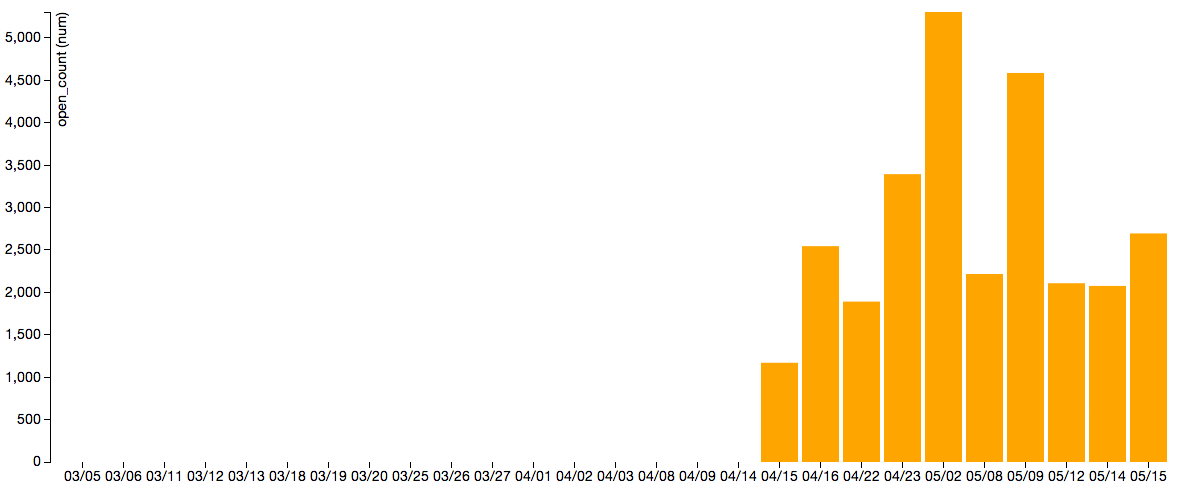Railsで作っているアプリケーションでグラフを描きたいと思い、今迄はcanvas( http://www.html5.jp/canvas/ )とかccchart ( http://ccchart.com/ )を使ってたが今回はせっかくなのではやりのD3.js( http://d3js.org/ )を使ってみる事にしました。
何故人気なのか?
【D3.js】人気度の動向を調べてみた( http://shimz.me/blog/d3-js/3362 )をみてみると、今尚人気は健在そうで、日に日に注目度は増しているようです。使ってみた上で何故人気なのかなーと考えてみたところ、
・圧倒的な柔軟性の高さ
過去ccchartなどグラフを使ってみた事ありますが、確かにデータをセットするだけで簡単にグラフを描画してくれます。
が、一方で与えられた種類以外のグラフを書く事はできません。
その点D3.jsは座標の変換はしてくれるものの実際の図を描画するところは、Div+css で棒グラフにしてみたりSVGで円にしてみたりと、自由にできます。
簡単なグラフを描くだけなら必要ないですが、少し凝ったグラフを作りたい時にはオススメです。
実際にD3.js( http://d3js.org/ )のサンプルを見ていただければその自由度は一目瞭然ですね。
・簡潔に書ける
実際に描いてみて思ったのが、覚えると凄く簡単。
①実際のデータよりx軸、y軸の計算・座標系に変換
②x,y軸の座標軸の設定
③styleの設定
大きくこの3つだけ。
加えてjqueryのonメソッドを使ってmouseoverやmouseoutの際に動きを見せたりなど、簡単に実装できます。
上記2点が理由としては大きいかなーと思います。
実際に使ってみる
mailの送付日とクリック数のグラフを今回は作ってみる。
①まずはd3.jsを読み込む
※外部から読み込む or ローカルに落として設定してください。
%script{:src => "http://d3js.org/d3.v3.min.js"}
②jsonを返す仕様を作っておく。
結局データを渡して描画してもらうので、データをjson形式で返す仕様を作っておきます。
今回はrails4なので.rubyでjsonを返すように作成。
def search_mail
@mail_logs = MailLog.title_is(params[:title])
render layout: false
end
get "search/search_mail"
@mail_logs.map do |mail_log|
{
send_date: mail_log.send_date,
click_count: mail_log.click_count
}
end.to_json
③実際にd3.jsを設定していく
:javascript
//まずはそれぞれのサイズを設定
var margin = {top: 20, right: 20, bottom: 30, left: 50},
width = 960 - margin.left - margin.right,
height = 500 - margin.top - margin.bottom;
次にスケール設定します。
「スケールとは、入力ドメイン(領域)を出力レンジ(範囲)にマッピングする関数である」・・・Mike BostockのD3スケールの定義。
これをみるとスケールのイメージはつきますね。
簡単な例を出すと、
var scale = d3.scale.linear()
.domain([100, 500])
.range([10, 350])
こうすると入力の最小値/最大値は100~500、一方で出力の最小値/最大値は10~350。
なので例えば、100を入力すれば10が出力されます。
話を戻すと、
d3.scale.ordinal()は序数スケールを、
d3.scale.linear()は線形スケールを作っている。
※序数データ:順序のあるカテゴリデータ
e.x.) 成績の5段階評価、大学の年次
rangeRoundBandsは棒グラフを作る時に凄く役に立つメソッドです。
rangeRoundBands([0, width], .1)これだと、0~widthの範囲で出力値は入力値のもっとも近い整数値になり、スペース量を0.1%で設定したピクセル値が得られます。
var x = d3.scale.ordinal().rangeRoundBands([0, width], .1);
var y = d3.scale.linear().range([height, 0]);
これでスケールは設定できました。
次はグラフに重要な軸の設定をします。
d3では一般的にd3.svg.axis()によって軸関数を生成します。
あとは軸の取りうる範囲を先程のスケール関数を用いて設定し、
メモリの記入場所をorient()で設定します。
横軸・・・"top","bottom"
縦軸・・・"left","right"
var xAxis = d3.svg.axis()
.scale(x)
.orient("bottom");
var yAxis = d3.svg.axis()
.scale(y)
.orient("left")
軸関数も生成できました。
では、いよいよsvgで描画していきます。
まずはsvgのwidth,heightの設定。
そして見慣れないappend("g")というものがあります。
SVGの世界においてg要素とはグループ要素です。
グループ要素はline,rect,circleなどとは異なり、目に見えるように表示する要素を持ってません。
ここでは、
・特定のデータのグループ化
・transformによって座標変換の実施
によって使われてます。
var svg = d3.select("body").append("svg")
.attr("width", width + margin.left + margin.right)
.attr("height", height + margin.top + margin.bottom)
.append("g")
.attr("transform", "translate(" + margin.left + "," + margin.top + ")");
そしていよいよjsonを使ってデータの入れ込みです。
先程用意したpathからjsonデータを入れ込みます。
data.forEach(function(d) {}はjson形式で取り出したdataをそれぞれeach文で回しています。
d.open_count = +d.open_count;
これはdataのopen_countプロパティに取ってきたd.open_countを数値データとして代入しています。
日付データとして代入したい場合は、
var parseDate = d3.time.format("フォーマット");
d.send_date = parseDate(d.date);
みたいな形で、文字列データを数値データに変換して使います。
d3.json("/search/search_mail?title=#{params[:title]}", function(error, data) {
data.forEach(function(d) {
d.open_count = +d.open_count;
});
先程のdomainを使ってデータの入力範囲を指定します。
d3.max()はd.open_countの中のmax値を出力します。
先程設定した軸関数も実際にsvgの中にセットしていきます。
g要素に関しては、上述した通りですね。
attr("transform", "rotate(-90)")は反時計周りに90度回転するという設定です。
yとdyって何が違うの?と感じたら、下記のサイトを参考にしてみてください。
(http://wisdom.sakura.ne.jp/web/xml/svg/svg4.html)
x.domain(data.map(function(d) { return d.send_date; }));
y.domain([0, d3.max(data, function(d) { return d.open_count; })]);
svg.append("g")
.attr("class", "x axis")
.attr("transform", "translate(0," + height + ")")
.call(xAxis);
svg.append("g")
.attr("class", "y axis")
.call(yAxis)
.append("text")
.attr("transform", "rotate(-90)")
.attr("y", 6)
.attr("dy", ".71em")
.style("text-anchor", "end")
.text("open_count (num)");
最後に棒グラフを作っていきます。
正確には棒グラフになる座標データですがw
selectAll(".bar")としているのは、svgの中にある".bar"要素を選択していますが、今は勿論何もないので空セクションが返ります。
.data(data)でjson形式で取ったdataを入れ込み、
.enter()をする事でdataにバインドされた要素を作成します。
その要素にappend("rect")する事で要素の数(=データの数)だけrect要素が作られます。
.attr("x", function(d) { return x(d.send_date); })
.attr("y", function(d) { return y(d.open_count); })
これによってx、yにそれぞれデータを代入し、
.attr("height", function(d) { return height - y(d.open_count); })
(データ図の高さ - データ個数)によって高さを算出。
といった具合です。
svg.selectAll(".bar")
.data(data)
.enter().append("rect")
.attr("class", "bar")
.attr("x", function(d) { return x(d.send_date); })
.attr("width", x.rangeBand())
.attr("y", function(d) { return y(d.open_count); })
.attr("height", function(d) { return height - y(d.open_count); })
});
あとはcssでスタイルを設定。
.axis path,
.axis line {
fill: none;
stroke: #000;
shape-rendering: crispEdges;
}
.bar {
fill: orange;
}
.bar:hover {
fill: orangered ;
}
.x.axis path {
display: none;
}
.container_main {
margin-top: 50px;
}
.bar {
display: inline-block;
width: 20px;
background-color: teal;
margin-right: 2px;
}
下記のようになりました!
他にも沢山あるので、下記のExampleから選んで作って見てくださいね。
https://github.com/mbostock/d3/wiki/Gallery